树莓派3B+连接WIFI与VNC远程桌面
首先,在存储卡中烧录树莓派系统,用Notepad++打开根目录下config.txt文件,在最后一行添加如下代码:
// Open uart
enable_uart=1
之后保存文件,此时就打开了树莓派的串口。把存储卡插到树莓派卡槽中,通电并将串口插到电脑的USB上,之后使用PUTTY(其他串口管理软件也可)打开串口。
登录树莓派并设置WIFI
在输入用户名:“pi”,密码:“raspberry”之后,即可登录树莓派系统。树莓派系统采用的是Debian,基于Linux内核,与其他linux系统操作命令大同小异。
首先输入以下代码,打开网络配置文件
sudo nano /etc/network/interfaces
之后修改配置如下:
allow-hotplug wlan0
auto wlan0
iface wlan0 inet dhcp
wpa-ssid "" #此处输入WIFI名称
wpa-psk "" #此处输入WIFI密码
#wpa-conf /etc/wpa_supplicant/wpa_supplicant.conf
allow-hotplug wlan1
iface wlan1 inet manual
wpa-conf /etc/wpa_supplicant/wpa_supplicant.conf
修改完成后,按下Ctrl+O,再按下回车,保存文件,Ctrl+X退出,之后输入以下命令重启系统:
sudo reboot
重启后执行ping命令:
sudo ping www.baidu.com
若能ping通,即说明WIFI连接成功
开启VNC功能并连接远程桌面
首先使用局域网IP搜索工具,如Advanced IP Scanner,得到树莓派分配的IP地址。也可直接用ifconfig wlan0命令,获取当前IP。
之后运行以下命令,打开树莓派配置文件
sudo raspi-config
选择“4 Interface Options”,之后选择VNC和SSH,分别启动VNC和SSH,重启树莓派。
重启后,在笔记本上打开安装好的VNC客户端,输入之前得到的IP地址,即可建立连接。输入用户名和密码后,我们就成功进入了树莓派桌面
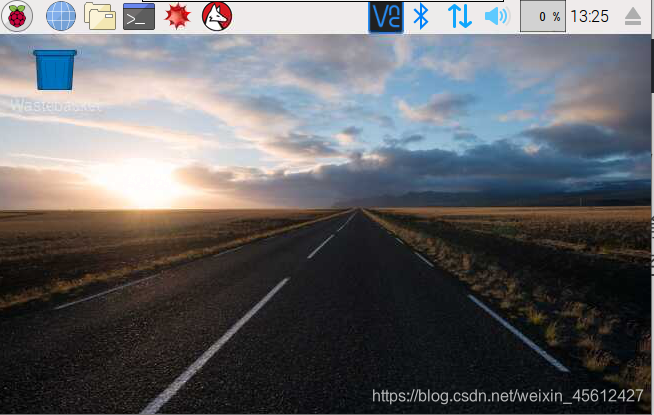




















 2515
2515











 被折叠的 条评论
为什么被折叠?
被折叠的 条评论
为什么被折叠?








